Mẹo kiểm tra chất lượng pin điện thoại
Làm thế nào để biết pin điện thoại của bạn còn tốt hay không? Làm thế nào để đếm số lần đã sạc và kiểm tra dung lượng thực sự của pin so với dung lượng thiết kế?
Pin là bộ phận không thể thiếu để tạo nên một chiếc smartphone tốt. Tuy nhiên, thậm chí nếu bạn có chăm sóc pin chiếc điện thoại của bạn kỹ càng thế nào, nó sẽ vẫn xuống cấp theo thời gian và mất dần dung lượng. Lúc đó, sẽ khó để có thể biết được pin điện thoại có còn tốt hay không, có cần thay mới hay không. Dưới đây là một số mẹo để bạn có thể kiểm tra chất lượng cục pin mình đang dùng.
Kiểm tra cảm quan
Hình ảnh về một cục pin đã bị phồng.
Bạn không cần phải là một nhà khoa học thì mới phân biệt được một cục pin còn tốt hay đã hỏng. Trên thực tế, một số pin lỗi có thể nhận ra ngay bằng mắt thường. Nếu pin trên điện thoại của bạn có thể tháo rời, bạn chỉ cần lấy nó ra một cách cẩn thận (sau khi đã tắt máy) và nhìn xem nó có các dấu hiệu như phồng hay bị ăn mòn tại những điểm tiếp xúc bằng kim loại hay các vết bẩn màu hơi xanh hoặc hơi trắng không. Nếu có những dấu hiệu đó, bạn sắp sửa phải mất tiền mua pin mới rồi đấy. Nếu bạn thấy có các dấu hiệu ăn mòn hoặc phồng pin như vừa nhắc đến, tốt nhất bạn hãy hỏi nhà cung cấp hoặc nhà bán lẻ để nhận được lời khuyên tốt nhất. Đừng lắp những cục pin đó vào thiết bị nữa.
Sử dụng bài kiểm tra quay pin
Các loại pin lithium sẽ xuống cấp dần với mỗi chu kỳ sạc – xả. Nếu không được lưu trữ đúng cách thì sẽ càng làm pin nhanh hỏng hơn. Đặt pin trong môi trường có nhiệt độ quá cao hoặc quá thấp sẽ làm giảm tuổi thọ pin nhanh chóng. Ngoài ra, nếu bạn dùng cạn kiệt pin nhưng không sạc lại sau một thời gian dài cũng sẽ làm pin nhanh hỏng.
Một cục pin có thể bị phồng nêu không được sử dụng và bảo quản cẩn thận. Điều này có thể xảy ra một cách chậm rãi và kéo dài hàng tuần, hàng tháng. Đó là lý do vì sao nếu bên trong pin của bạn nổi lên một cục bướu thì bạn cũng khó phát hiện ngay ra được. Để kiểm tra điều này, bạn có thể sử dụng mẹo quay pin.
Video đang HOT
Cách làm như sau: Đặt pin lên một mặt phẳng và cố gắng quay tròn. Nếu nó quay được thì có nghĩa là pin bạn đang hỏng dần. Hiển nhiên là mẹo này chỉ áp dụng được với các loại pin tháo rời.
Nếu pin của bạn quay tròn được thế này, đã đến lúc mua pin mới.
Kiểm tra tốc độ sụt pin của điện thoại
Một chiếc pin tốt sẽ không sụt liên tục một đến hai phần trăm dung lượng cùng lúc. (Hầu hết các loại điện thoại đều cho phép hiển thị phần trăm dung lượng pin trên thanh trạng thái). Nếu bạn không tìm thấy, hãy thử kiểm tra trong phần cài đặt). Và nếu pin điện thoại của bạn sụt từ 100% xuống 0 chỉ trong vài tiếng mà bạn không dùng hoặc dùng rất ít, có lẽ đã đến lúc thay một cục pin mới.
Các mẹo khác
Có một vài điều mà người sử dụng iPhone có thể không biết. Chiếc iPhone của bạn theo dõi số lần nó được sạc và dung lượng thực sự bên trong pin. Tuy nhiên thông tin này chỉ có nhân viên hỗ trợ của Apple có thể đọc được. Nhưng có một cách khác để bạn kiểm tra được những thông tin đó.
iBackupBot – tất cả trong một, được sử dụng để quản lý các thiết bị của Apple, có thể cài đặt cho cả Mac và PC (Tải về tại đây). Ngay khi bạn kết nối iPhone vào máy tính và cho chạy iBackupBot, ứng dụng này sẽ phát hiện và cho phép bạn truy cập vào thông tin liên quan đến pin điện thoại. Trong iBackupBot, click vào phần tên thiết bị của bạn sau đó chọn More Information.
Tại đây bạn sẽ tìm thấy thông tin về số lần pin đã từng được sạc cũng như dung lượng thực tế của pin. Nếu phần FullCharrgeCapacity (dung lượng có thể sạc đầy) thấp hơn quá nhiều so với phần DesignCapacity (dung lượng thiết kế), đã đến lúc bạn nên thay pin mới. (Hãy nhớ là các loại pin lithium thường mất 20% dung lượng sau 500 chu kỳ sạc).
Với người sử dụng Android, bạn có thể kiểm tra chất lượng pin ngay trên máy. Để xem thông tin này, gõ mã *#*#4636#*#* vào phần bàn phím – nó sẽ dẫn bạn đến một thanh dịch vụ kê khai chi tiết về pin.
Nếu dòng mã này không phát huy hiệu quả, hãy thử ứng dụng Battery của MicroPinch (Tải về tại đây). Đây là một công cụ kiểm tra pin đơn giản, thể hiện các chỉ số như tình trạng pin, vôn và nhiệt độ pin.
Theo Lê Nga/Bưu Điện Việt Nam
Mèo sử dụng MacBook thành thạo như người
Brown - con mèo đang sống tại thành phố Melbourne, Australia - sở hữu một khả năng đặc biệt: sử dụng thành thạo chiếc MacBook của chủ nhân.
Việc những vật nuôi trong nhà như chó, mèo... tìm hơi ấm khi nằm cuộn tròn bên laptop, tivi đã không phải là chuyện hiếm. Thế nhưng, cô mèo có tên Brown của gia đình anh Ryan Haldane-Underwood (thành phố Melbourne, Australia) dường như lại thích thú với việc tìm hiểu về công nghệ hơn là nằm sưởi ấm.
Những chú mèo thường tìm hơi ấm từ laptop và các thiết bị điện tử...
Mỗi khi có điều kiện, Brown luôn quanh quẩn bên chiếc MacBook của chủ nhân. Chỉ cần Ryan bỏ máy đi uống nước, làm việc riêng, ngay lập tức Brown sẽ nhảy đến ôm lấy chiếc máy. Cô mèo tập trung cao độ vào màn hình MacBook và dùng hai chân thực hiện những thao tác chính xác trên trackpad: đập chân vào biểu tượng ứng dụng để mở chúng và di chân lên xuống để... lướt web.
Tuy nhiên, cô mèo Brown lại có kỹ năng khá thành thạo trên chiếc MacBook của chủ nhân.
Anh Ryan cho biết, Brown có lẽ đã học được từ chủ nhân cách sử dụng MacBook: "Kể từ khi gia đình tôi nhận Brown lúc còn là mèo con, nó đã rất quan tâm đến việc sử dụng công nghệ. Không biết từ bao giờ, nó đã bắt chước chính xác những gì tôi vẫn thường làm bằng tay: di bàn chân trên bàn phím, trackpad, mắt chăm chú nhìn thẳng vào màn hình".
Ryan chia sẻ, những gì Brown làm trên MacBook giống như là một chuyên gia tư vấn truyền thông xã hội và anh rất tự hào với cô mèo thông minh của gia đình mình.
Vũ Minh Tâm
Theo Zing
8 mẹo chụp ảnh đẹp lung linh đêm Noel bằng smartphone  Camera tích hợp trên smartphone cũng có thể giúp bạn chụp được những bức ảnh đẹp lung linh vào đêm Giáng Sinh. 1. Sử dụng smartphone có cảm biến camera tốt Số "chấm" camera của một chiếc smartphone chỉ là một yếu tố nói lên độ lớn ảnh chụp tính bằng pixel. Thực tế có những chiếc smartphone camera 8MP nhưng cho chất...
Camera tích hợp trên smartphone cũng có thể giúp bạn chụp được những bức ảnh đẹp lung linh vào đêm Giáng Sinh. 1. Sử dụng smartphone có cảm biến camera tốt Số "chấm" camera của một chiếc smartphone chỉ là một yếu tố nói lên độ lớn ảnh chụp tính bằng pixel. Thực tế có những chiếc smartphone camera 8MP nhưng cho chất...
 Doãn Hải My cứ hát là hút triệu view, xuất sắc thế nào mà dân mạng tấm tắc "Đoàn Văn Hậu chọn vợ quá đỉnh"01:01
Doãn Hải My cứ hát là hút triệu view, xuất sắc thế nào mà dân mạng tấm tắc "Đoàn Văn Hậu chọn vợ quá đỉnh"01:01 Việt Hương đăng video đòi nợ, Vân Dung 'đe doạ' Chí Trung00:32
Việt Hương đăng video đòi nợ, Vân Dung 'đe doạ' Chí Trung00:32 5 thanh niên nằm ngủ giữa nhà và sự xuất hiện của người đàn ông lúc rạng sáng khiến tất cả vùng dậy01:08
5 thanh niên nằm ngủ giữa nhà và sự xuất hiện của người đàn ông lúc rạng sáng khiến tất cả vùng dậy01:08 "Hoàng tử" SOOBIN làm một điều khiến khán giả há hốc05:47
"Hoàng tử" SOOBIN làm một điều khiến khán giả há hốc05:47 Soi cận căn hộ sang chảnh, "đậm mùi tiền" của Hoa hậu Đỗ Hà tại Hà Nội01:22
Soi cận căn hộ sang chảnh, "đậm mùi tiền" của Hoa hậu Đỗ Hà tại Hà Nội01:22 1 sao nam bị Lê Dương Bảo Lâm đuổi khéo khỏi thảm đỏ, lý do chuẩn đến mức không ai cãi nổi00:47
1 sao nam bị Lê Dương Bảo Lâm đuổi khéo khỏi thảm đỏ, lý do chuẩn đến mức không ai cãi nổi00:47 Negav lộ diện ở Bộ Tứ Báo Thủ, Trấn Thành khẳng định: "Những điều đã xảy ra thì không thể thay đổi"02:09
Negav lộ diện ở Bộ Tứ Báo Thủ, Trấn Thành khẳng định: "Những điều đã xảy ra thì không thể thay đổi"02:09 Chuyện lạ có thật: Chó mẹ mang con đến phòng khám để cầu cứu01:24
Chuyện lạ có thật: Chó mẹ mang con đến phòng khám để cầu cứu01:24 Clip Luna Đào vừa đến Trấn Thành liền rời thảm đỏ, cái liếc mắt chưa đến 2 giây bị camera bắt gọn00:23
Clip Luna Đào vừa đến Trấn Thành liền rời thảm đỏ, cái liếc mắt chưa đến 2 giây bị camera bắt gọn00:23 1 mỹ nhân Việt gây sốt MXH vì đẹp chấn động thế gian, khí chất sang chảnh hơn cả minh tinh xứ Hàn00:37
1 mỹ nhân Việt gây sốt MXH vì đẹp chấn động thế gian, khí chất sang chảnh hơn cả minh tinh xứ Hàn00:37 Song Hye Kyo dạo này: Khoe giọng hát "rót mật", visual vừa xinh vừa ngầu chuẩn idol "chị đại"03:31
Song Hye Kyo dạo này: Khoe giọng hát "rót mật", visual vừa xinh vừa ngầu chuẩn idol "chị đại"03:31Tin đang nóng
Tin mới nhất

Nâng cao và biến đổi hình ảnh của bạn bằng trình chỉnh sửa video trực tuyến CapCut

Cách đăng Facebook để có nhiều lượt thích và chia sẻ

Thêm nhiều bang của Mỹ cấm TikTok

Microsoft cấm khai thác tiền điện tử trên các dịch vụ đám mây để bảo vệ khách hàng

Facebook trấn áp hàng loạt công ty phần mềm gián điệp

Meta đối mặt cáo buộc vi phạm các quy tắc chống độc quyền với mức phạt 11,8 tỷ đô

Không cần thăm dò, Musk nên sớm từ chức CEO Twitter

Đại lý Việt nhập iPhone 14 kiểu 'bia kèm lạc'

Khai trương hệ thống vé điện tử và dịch vụ trải nghiệm thực tế ảo XR tại Quần thể Di tích Cố đô Huế

'Dở khóc dở cười' với tính năng trợ giúp người bị tai nạn ôtô của Apple

Xiaomi sa thải hàng nghìn nhân sự

Apple sẽ bắt đầu sản xuất MacBook tại Việt Nam vào giữa năm 2023
Có thể bạn quan tâm

Tựa game Souslike hứa hẹn vượt mặt Black Myth: Wukong đang làm mưa làm gió trên Steam, game thủ Việt khen hết lời
Mọt game
11:11:25 21/01/2025
Bé trai 3 tuổi mất tích ở Tiền Giang đã tử vong do đuối nước
Tin nổi bật
11:10:41 21/01/2025
Tài vận của 12 con giáp trong tháng Giêng: Sửu hanh thông công việc, Mão hạnh phúc trong tình yêu
Trắc nghiệm
11:06:22 21/01/2025
Thành thật mà nói: 5 thứ "chật nhà" này không đáng để giữ lại
Sáng tạo
11:03:55 21/01/2025
Con của "tiểu tam bị ghét nhất showbiz" và người tình U70 chưa ra đời đã thành tỷ phú, thừa kế hơn 2000 tỷ đồng?
Sao châu á
10:17:44 21/01/2025
Lưu ý khi dùng dầu gội trị gàu
Làm đẹp
10:04:11 21/01/2025
Clip thanh niên tông người phụ nữ văng ra đường rồi lên xe bỏ chạy, dân mạng tìm ra chi tiết khó thoát
Netizen
09:29:11 21/01/2025
UAV Ukraine tấn công nhà máy chế tạo Tu-160 của Nga
Thế giới
09:21:58 21/01/2025
4 cách phối đồ tuyệt xinh cho nàng thích diện váy
Thời trang
09:18:38 21/01/2025
Người đứng sau khơi lên drama căng nhất hiện nay: Thiên An phải lên tiếng gây chấn động, Jack bị lôi vào cuộc
Sao việt
09:13:48 21/01/2025
 10 tính năng nên có trên laptop 2015
10 tính năng nên có trên laptop 2015 Phiên bản kế nhiệm Xperia E1 lộ cấu hình tại Tây Ban Nha
Phiên bản kế nhiệm Xperia E1 lộ cấu hình tại Tây Ban Nha

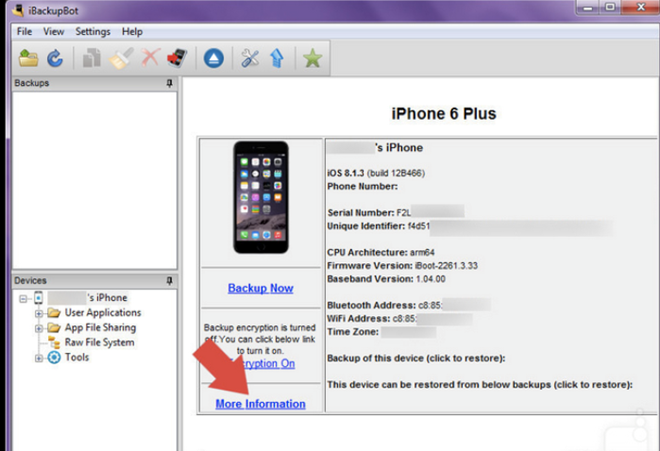
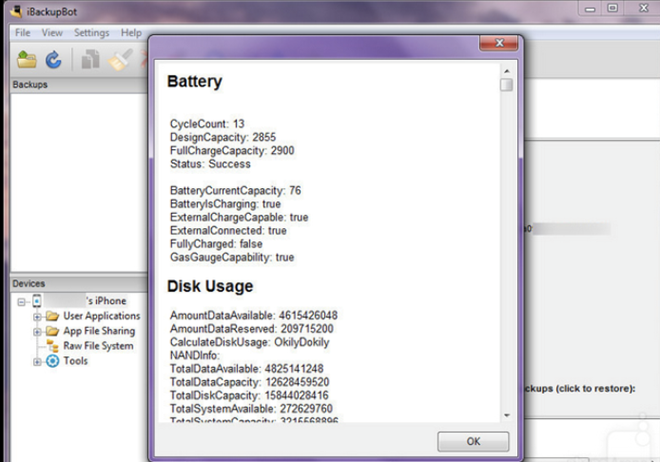
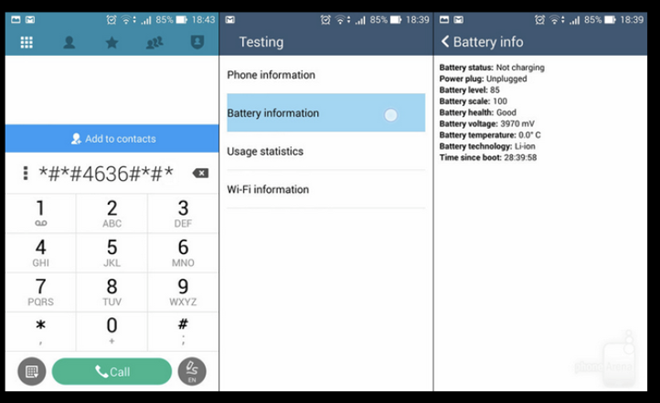
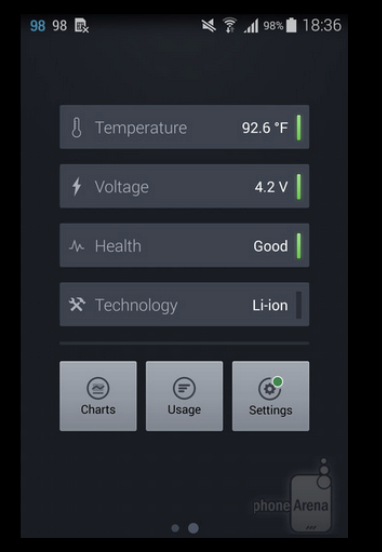
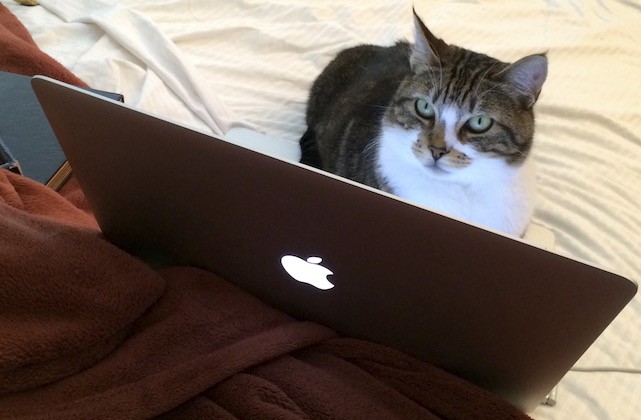
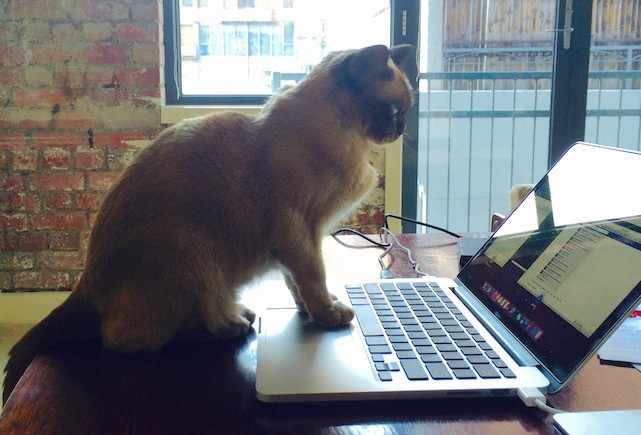
 5 mẹo sạc nhanh cho điện thoại
5 mẹo sạc nhanh cho điện thoại Mẹo tiết kiệm pin cho BlackBerry Z10
Mẹo tiết kiệm pin cho BlackBerry Z10 Từ bán cafe đến ông hoàng kiếm cả trăm tỷ, cuộc đời người đàn ông này còn đáng nể hơn cả trên phim!
Từ bán cafe đến ông hoàng kiếm cả trăm tỷ, cuộc đời người đàn ông này còn đáng nể hơn cả trên phim! Tranh cãi vị trí center của 1 Anh Trai Say Hi giữa 4 Anh Trai Vượt Ngàn Chông Gai
Tranh cãi vị trí center của 1 Anh Trai Say Hi giữa 4 Anh Trai Vượt Ngàn Chông Gai Con trai NSND Lệ Thủy tiết lộ cát sê mời Dương Cẩm Lynh biểu diễn
Con trai NSND Lệ Thủy tiết lộ cát sê mời Dương Cẩm Lynh biểu diễn Ông Trump phát tín hiệu gì về đàm phán với ông Putin trong phát biểu nhậm chức
Ông Trump phát tín hiệu gì về đàm phán với ông Putin trong phát biểu nhậm chức 1 sao nữ hạng A mang tiếng bỏ bạn nghèo chạy theo đại gia, sự thật ghê người đằng sau giờ được hé lộ
1 sao nữ hạng A mang tiếng bỏ bạn nghèo chạy theo đại gia, sự thật ghê người đằng sau giờ được hé lộ "Hoàng tử Nhà Trắng" Barron Trump bất ngờ gây sốt với ngoại hình cực kỳ khác lạ đến không nhận ra trong ngày cha nhậm chức
"Hoàng tử Nhà Trắng" Barron Trump bất ngờ gây sốt với ngoại hình cực kỳ khác lạ đến không nhận ra trong ngày cha nhậm chức Người hại Lee Min Ho ê chề?
Người hại Lee Min Ho ê chề? Quán quân Văn Anh: "Hạnh phúc và may mắn với giải thưởng"
Quán quân Văn Anh: "Hạnh phúc và may mắn với giải thưởng" Mẹ nuôi K-ICM tiết lộ Thiên An bị phạt 500 triệu đồng, khẳng định còn nhiều chuyện động trời liên quan đến 1 "nghệ sĩ"
Mẹ nuôi K-ICM tiết lộ Thiên An bị phạt 500 triệu đồng, khẳng định còn nhiều chuyện động trời liên quan đến 1 "nghệ sĩ" Chó pitbull cắn tử vong bé trai 8 tuổi, nhân chứng cố giải cứu trong tuyệt vọng: Hiện trường gây ám ảnh!
Chó pitbull cắn tử vong bé trai 8 tuổi, nhân chứng cố giải cứu trong tuyệt vọng: Hiện trường gây ám ảnh! Mẹ bỏ đi, bố bị tâm thần bỗng một ngày đưa về nhà đứa em "nhặt được", người con trai rơi vào khó xử - Cú ngoặt thế kỷ xảy ra!
Mẹ bỏ đi, bố bị tâm thần bỗng một ngày đưa về nhà đứa em "nhặt được", người con trai rơi vào khó xử - Cú ngoặt thế kỷ xảy ra! Hà Phương đọ sắc cùng Minh Tuyết, tiết lộ kế hoạch đón tết ở Việt Nam
Hà Phương đọ sắc cùng Minh Tuyết, tiết lộ kế hoạch đón tết ở Việt Nam Diễn viên Diệu Hương trang hoàng biệt thự ở Mỹ đón Tết
Diễn viên Diệu Hương trang hoàng biệt thự ở Mỹ đón Tết Thiên An âm thầm chịu nợ nần, chi tiết số dư tài khoản thật gây sốc
Thiên An âm thầm chịu nợ nần, chi tiết số dư tài khoản thật gây sốc Sao nam hot nhất lúc này: Được Trấn Thành o bế, vướng tin đồn yêu Tiểu Vy
Sao nam hot nhất lúc này: Được Trấn Thành o bế, vướng tin đồn yêu Tiểu Vy 5 á hậu thi Hoa hậu Quốc tế đều lấy chồng có gia thế 'khủng' là ai?
5 á hậu thi Hoa hậu Quốc tế đều lấy chồng có gia thế 'khủng' là ai? Nữ tỷ phú Madam Pang hiếm hoi lộ diện với chồng đại tá cảnh sát, cuộc sống "dát vàng" khiến ai cũng mơ ước
Nữ tỷ phú Madam Pang hiếm hoi lộ diện với chồng đại tá cảnh sát, cuộc sống "dát vàng" khiến ai cũng mơ ước MC Mai Ngọc xinh đẹp bên hoa thược dược, Hồng Đăng cùng vợ con du xuân sớm
MC Mai Ngọc xinh đẹp bên hoa thược dược, Hồng Đăng cùng vợ con du xuân sớm